Le format d'image BMP est largement utilisé pour sauvegarder des images de haute qualité. Mais Word est un format largement utilisé pour préserver les données et les informations dans la ronde. Pour mieux contrôler la gestion des fichiers, il est opportun pour les utilisateurs de disposer d'un convertisseur bmp à word de premier ordre tel que PDFelement.
 100% sécurité garantie
100% sécurité garantie  100% sécurité garantie
100% sécurité garantie  100% sécurité garantie
100% sécurité garantie  100% sécurité garantie
100% sécurité garantie Méthode 1: Convertir BMP en Word avec PDFelement
Étape 1. Chargez un BMP
Faites glisser et déposez un fichier BMP dans la fenêtre du programme après avoir lancé PDFelement.
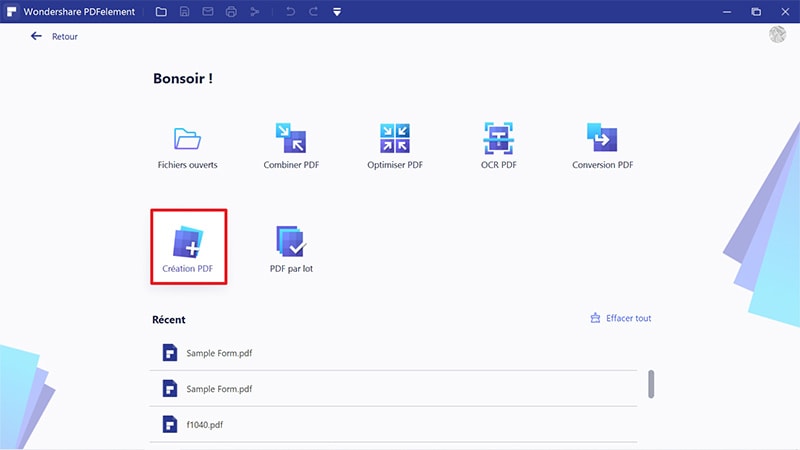
Étape 2. Effectuez une reconnaissance optique de caractères pour le rendre éditable.
Cliquez sur l'option "Exécuter l'OCR" dans la barre d'avis, sélectionnez le mode "Texte éditable" et cliquez sur le bouton "Modifier la langue" pour choisir la même langue du contenu de votre fichier BMP à exécuter.
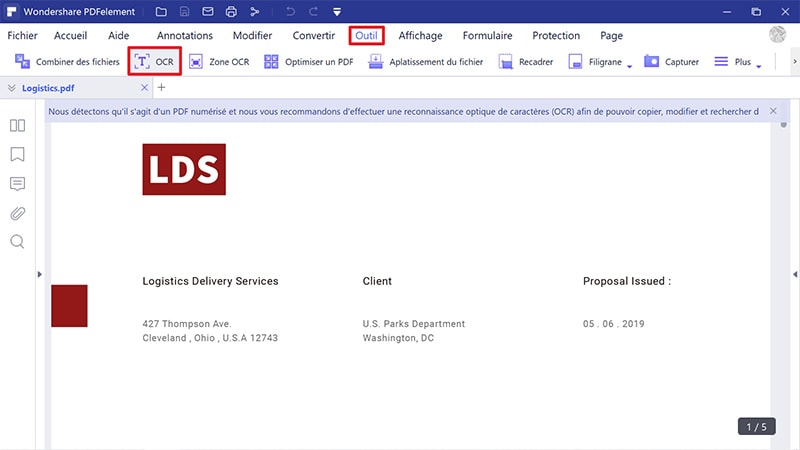
Étape 3. Convertir le BMP en Word éditable
Dans l'onglet "Accueil", vous pouvez choisir le bouton "En Word" comme format de sortie souhaité pour convertir le fichier .bmp en document word éditable.
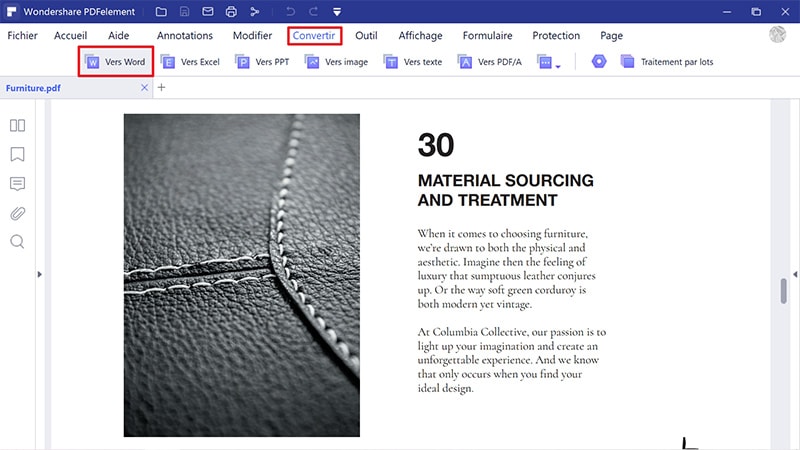
Méthode 2: Convertir un fichier BMP en document Word avec PDFelement
Étape 1. Paramètres de l'OCR pour la conversion de BMP en Word
Veuillez aller dans le "Dossier" >"Préférences", puis dans l'onglet "OCR", sélectionnez la langue correcte du contenu de votre fichier BMP.
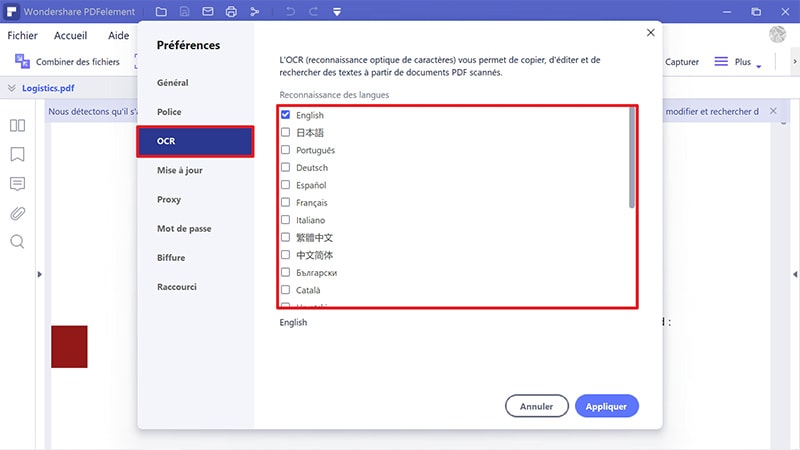
Étape 2. Convertir BMP en Doc
Cliquez ensuite sur le bouton "Vers Word" dans l'onglet "Accueil", et cliquez sur le bouton "Paramètres" dans la nouvelle window de dialogue pour sélectionner l'option "Uniquement PDF numérisé". Cliquez ensuite sur le bouton "Enregistrer" pour lancer la conversion. Vous obtiendrez un document Word éditable en quelques secondes.
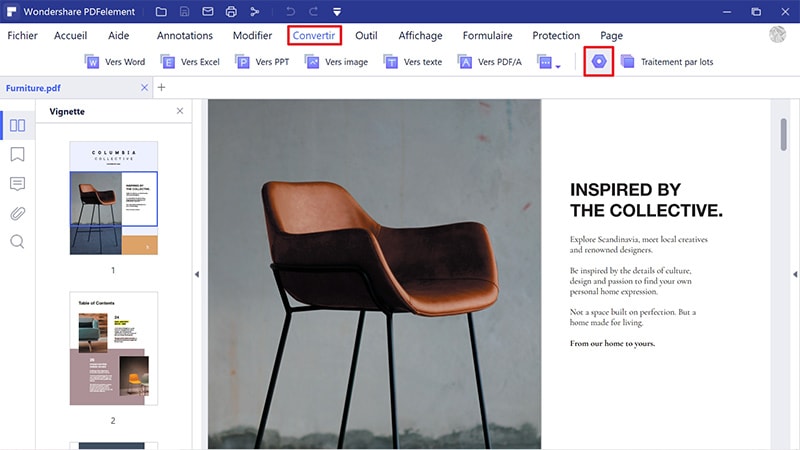
Méthode 3: Convertir BMP en Word avec Google Drive
Google Drive peut également vous aider à convertir des BMP en Word en ligne. Voici les étapes à suivre.
Étape 1. Chargez un fichier BMP
Faites glisser et déposez un fichier .bmp sur votre compte Google Drive.
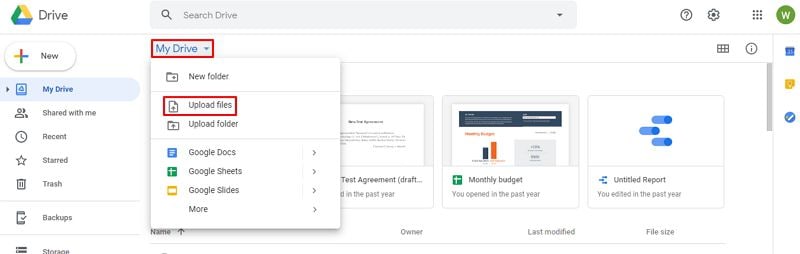
Étape 2. Ouvrir BMP avec Google Docs
Faites un clic droit sur le fichier BMP pour l'ouvrir avec Google Docs, l'OCR sera traitée automatiquement.
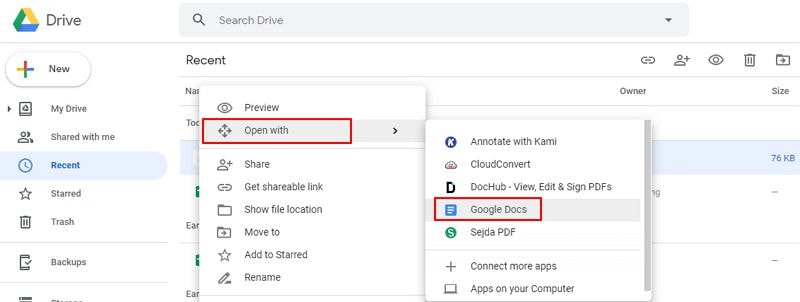
Étape 3. BMP vers Word
Lorsque le fichier est ouvert, le texte qu'il contient est déjà modifiable. Vous pouvez cliquer sur le "Fichier" > Le bouton "Télécharger" permet de l'enregistrer sur votre ordinateur sous forme de fichier Word au format .docx.
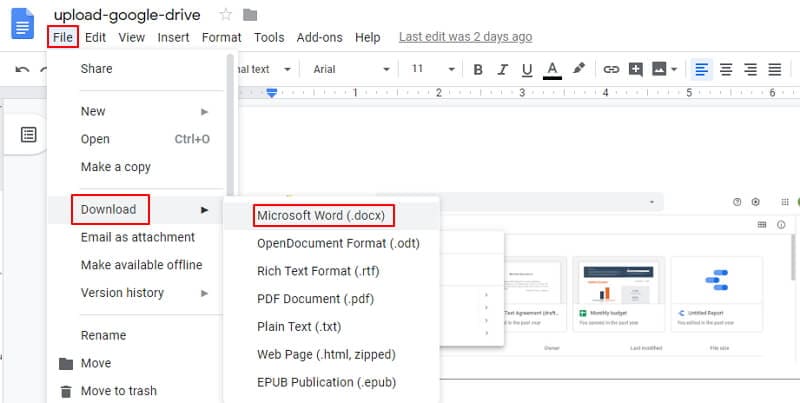
Le meilleur convertisseur BMP vers Word
PDFelement est un convertisseur et un éditeur qui offre une solution unique pour la gestion des fichiers. Il permet aux utilisateurs de créer, d'éditer, de convertir et de lire des fichiers depuis et vers différents formats en un clin d'œil, éliminant ainsi les problèmes de compatibilité dans l'environnement de travail. Il est compatible avec de nombreux systèmes d'exploitation et peut donc fonctionner sur un large éventail de périphériques, ce qui permet une collaboration pratique et efficace sur les dossiers et les travaux de publication sur le lieu de travail. Il peut servir d'outil très efficace pour convertir un fichier BMP en document Word.
 100% sécurité garantie
100% sécurité garantie  100% sécurité garantie
100% sécurité garantie  100% sécurité garantie
100% sécurité garantie  100% sécurité garantie
100% sécurité garantie Avec PDFelement, les utilisateurs peuvent convertir des BMP en document Word afin de commenter, annoter, analyser et partager le fichier, ou utiliser le contenu du fichier pour une myriade de raisons. Le convertisseur est très efficace, les utilisateurs peuvent être assurés que la mise en page du fichier original ne sera pas compromise de quelque manière que ce soit lors de sa conversion dans le format de sortie.
- Reconnaissance optique de caractères (ROC) pour extraire les petits caractères d'un document numérisé dans des formats modifiables tels que PDF Word, PPT, etc.
- Fusionneur de fichiers pour fusionner de nombreux fichiers BMP en un seul document PDF en quelques clics.
- Éditeur puissant doté d'un éventail impressionnant de fonctions d'édition telles que l'insertion d'images, d'objets, de textes et de liens, etc.
- Illuminez les fonctions d'annotation comme les commentaires, les annotations, et bien d'autres encore. Les utilisateurs peuvent également masquer les annotations lorsqu'ils partagent des fichiers.
- Organisateur de fichiers BMP avec des fonctions permettant de modifier l'arrière-plan du fichier, d'ajouter ou de supprimer des filigranes, de déplacer ou de faire pivoter des images, de numéroter les bates, etc.
- Form Creator pour créer et remplir des formulaires avec des fonctions interactives telles que des cases à cocher, des menus déroulants, etc.
Conseils: Connaissance des PGB
Bit Map ou BMP est une collection coordonnée de tous les pixels contenus dans un fichier. Il s'agit d'un format d'image très ancien qui peut être ouvert sur presque tous les appareils grâce à des applications gratuites comme MsPaint.
Le format BMP est l'un des formats d'image les plus anciens et les plus utilisés. Mais malgré ses vertus, le BMP est mal adapté à un certain nombre d'usages, notamment pour une utilisation sur des pages web et à des fins d'analyse.
Les fichiers BMP peuvent être facilement constitués à partir des données de pixels stockées dans un réseau structuré dans la mémoire. Et comme il offre une résolution et une profondeur de bits adéquates, il est idéal pour capturer des images réelles. Toutefois, plus la qualité d'un fichier BMP est élevée, plus sa résolution et sa profondeur de bits sont grandes, ce qui nécessite un espace de stockage important. Les fichiers BMP sont généralement assez volumineux, surtout ceux qui contiennent des expressions multicolores. Grâce à la compression des données, la taille des données en pixels d'un fichier BMP peut être réduite, mais elle doit être étendue pour être lisible, ce qui rend cette procédure de lecture et de rendu fastidieuse.
Téléchargement gratuit ou Acheter PDFelement
Téléchargement gratuit ou Acheter PDFelement
 100% sécurisé |
100% sécurisé | Accueil
Accueil




Clara Durand
chief Editor